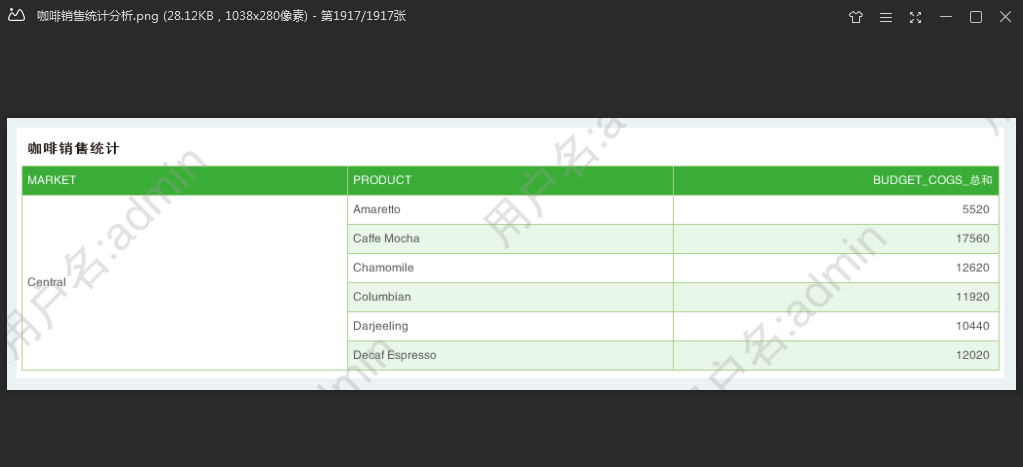|
<< Click to Display Table of Contents >> 水印配置 |
  
|
|
<< Click to Display Table of Contents >> 水印配置 |
  
|
产品支持水印功能,客户可以根据自定义文字及简单样式对部分资源进行水印设置。
体现在报告、输出PDF、Word文档、图片(输出PNG、邮件正文附件以图片显示),PC和移动端同步。
•水印设置
通过系统配置可对水印进行全局设置。
通过管理系统-系统设置-水印配置,进入到水印设置。
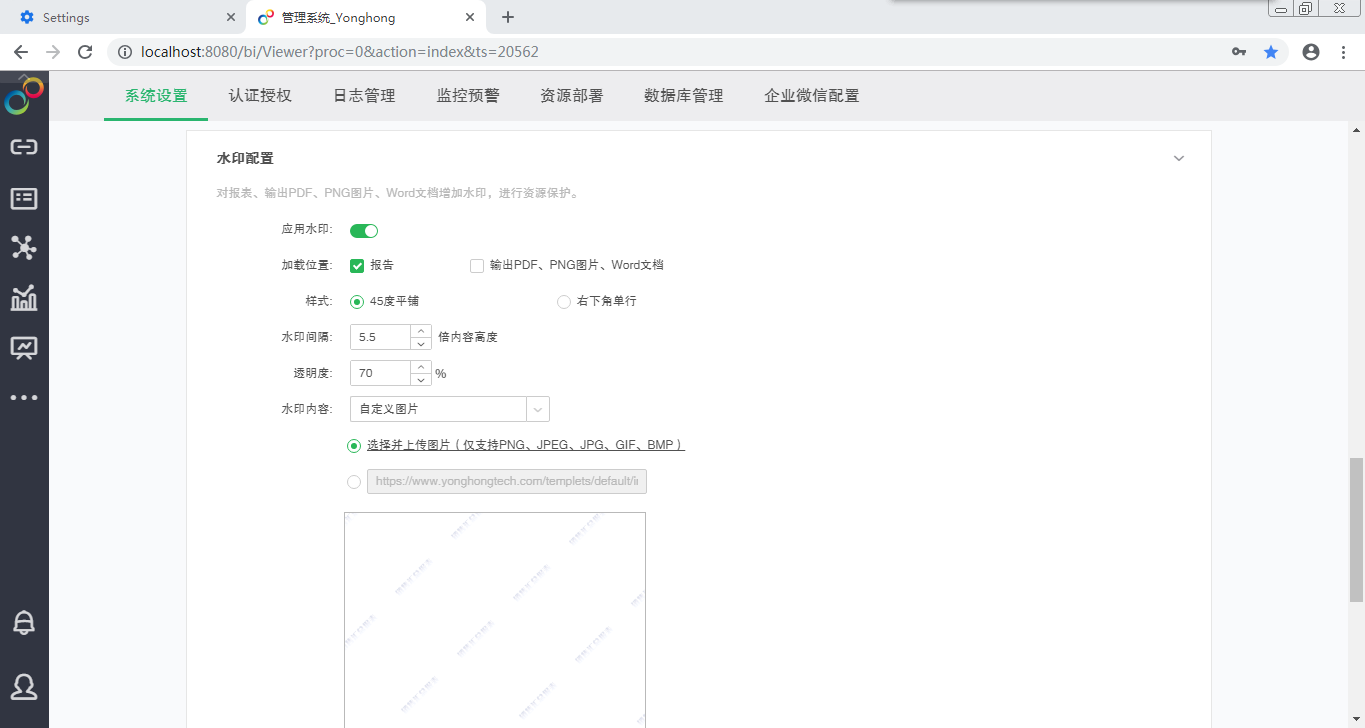
【应用水印】:通过此按钮设置全局是否显示水印。默认水印显示是关闭的。
【加载位置】:可对水印显示位置(报表、输出)这两类进行分别设置。
【样式】:支持2种模式,45度平铺、右下角单行显示。
【水印间隔】:设置水印之间的行间距。
【透明度】:控制水印展示的透明度。
【水印内容】:登陆用户名(不是别名,是唯一ID)、自定义文字、自定义图片。
1用户名 说明:Yonghong Desktop 不支持用户名。
8.6 版本开始,选择“用户名”时,在展示的时候去掉“用户名:”直接展示当前用户,对于之前习惯了该方式的用户,可以手动修改选择“自定义文字”,输入内容如下:“用户名:?{_USER_}”即可
2用户名+昵称 说明:Yonghong Desktop 不支持用户名+昵称。
例如:用户名为admin,昵称为超管,那么前台水印为“admin 超管”(中间有个空格);
如果昵称未填写,那么只显示用户名,即“admin”
3自定义文字 说明:Yonghong Desktop 不支持与用户、组、角色等相关的参数。
除了原来普通文本以外,8.6版本新增了几个参数。
?{_THIS_YEAR_} 年
?{_THIS_MONTH_} 月
?{_THIS_DAY_} 日,不足两位,不会补零。例如今日为4日,显示:“4”
?{_THIS_FULL_DAY_} 年月日,格式:xxxx-xx-xx。例如2019-11-04
?{_USER_} 显示当前登录的用户
?{_GROUP_} 只显示一个分组。没有分组显示空白,多个分组也只显示一个分组。多个分组都需要显示,请使用?{_GROUPS_}参数
?{_GROUPS_} 显示所有分组,中间空格隔开
?{_ROLE_} 只显示一个角色
?{_ROLES_} 展示所有角色,多个角色中间显示空格
?{_USER_ALIAS_} 显示当前用户的昵称
?{_IP_} 展示用户当前ip
这里的ip是与监测预警--用户登录信息监控显示的保持一致,如果服务器为localhost,那么ip显示为0:0:0:0:0:0:0:1
?{_USER_定制属性名_} 显示当前用户的定制属性值。定制属性名需要在认证授权下设置。
更多--定制用户属性--添加
名称:血型;参数名称:blood,默认值:O
那么在所有用户的“用户信息”下面就会多一个属性名:血型。例如给A用户设为O,B用户设为:AB
设置水印,自定义文字,填入:?{_USER_blood_}
那么分别登录A、B用户,对应的水印就是O、AB
•水印展示
当同时配置显示位置为报告、输出的时候,可以在查看报告里面看到如下效果:
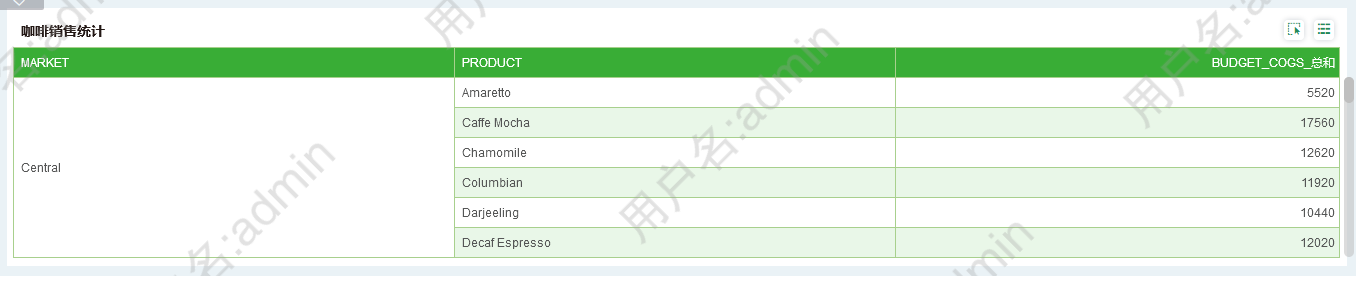
输出PDF效果如下:
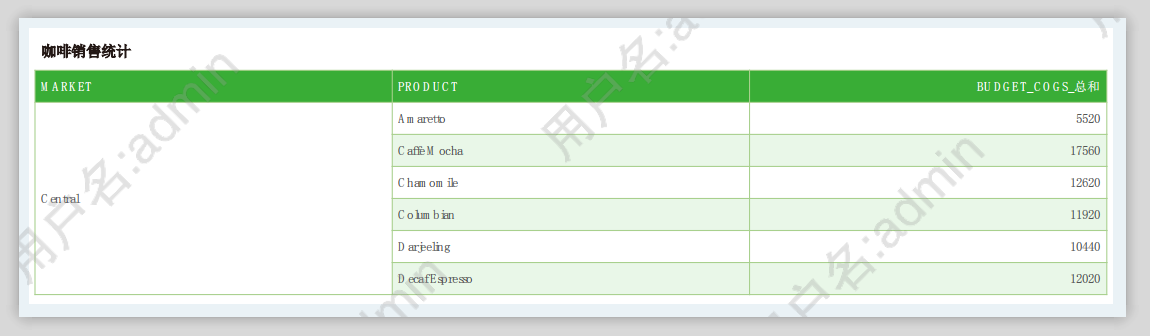
输出为Word效果如下:
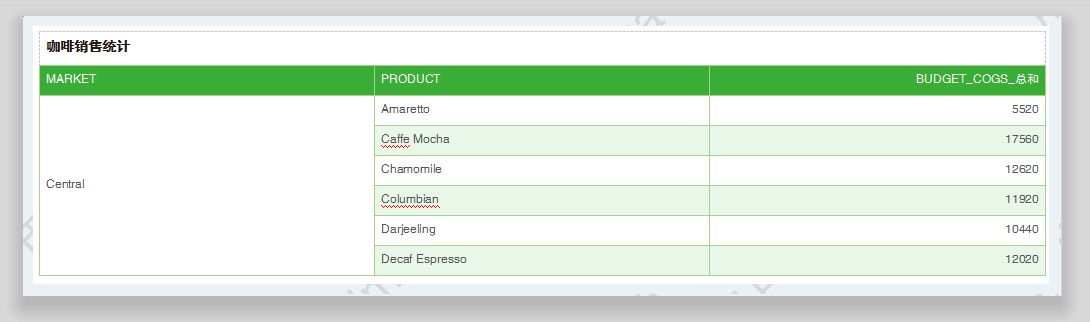
输出为PNG效果如下: